В этом кратком руководстве вы познакомитесь с интерактивным введением в визуализацию и анализ геопространственных данных с помощью редактора кода Earth Engine.
Прежде чем начать
Зарегистрируйте или создайте проект Google Cloud; вам будет предложено выполнить следующие шаги. Если у вас уже есть проект, зарегистрированный для доступа к Earth Engine, перейдите к следующему разделу.
- Выберите цель проекта: коммерческая или некоммерческая.
- Если цель некоммерческая, выберите тип проекта.
- Создайте новый проект Google Cloud или выберите существующий проект.
- Если цель коммерческая, проверьте или настройте оплату для своего проекта.
- Подтвердите информацию о своем проекте.
Примечание. Если вы не планируете сохранять ресурсы, созданные в ходе этой процедуры, создайте проект вместо выбора существующего проекта. После выполнения этих действий вы можете удалить проект , удалив все ресурсы, принадлежащие проекту.
Добро пожаловать в редактор кода
Редактор кода Earth Engine — это интерактивная веб-среда разработки для доступа к Earth Engine и визуализации результатов непосредственно в браузере. Он предоставляет инструменты для управления скриптами, ресурсами и задачами экспорта, а также анализы, написанные на JavaScript с использованием клиентской библиотеки JavaScript Earth Engine. Интерфейс включает в себя редактор кода, отображение карты и консоль для немедленной обратной связи и проверки.
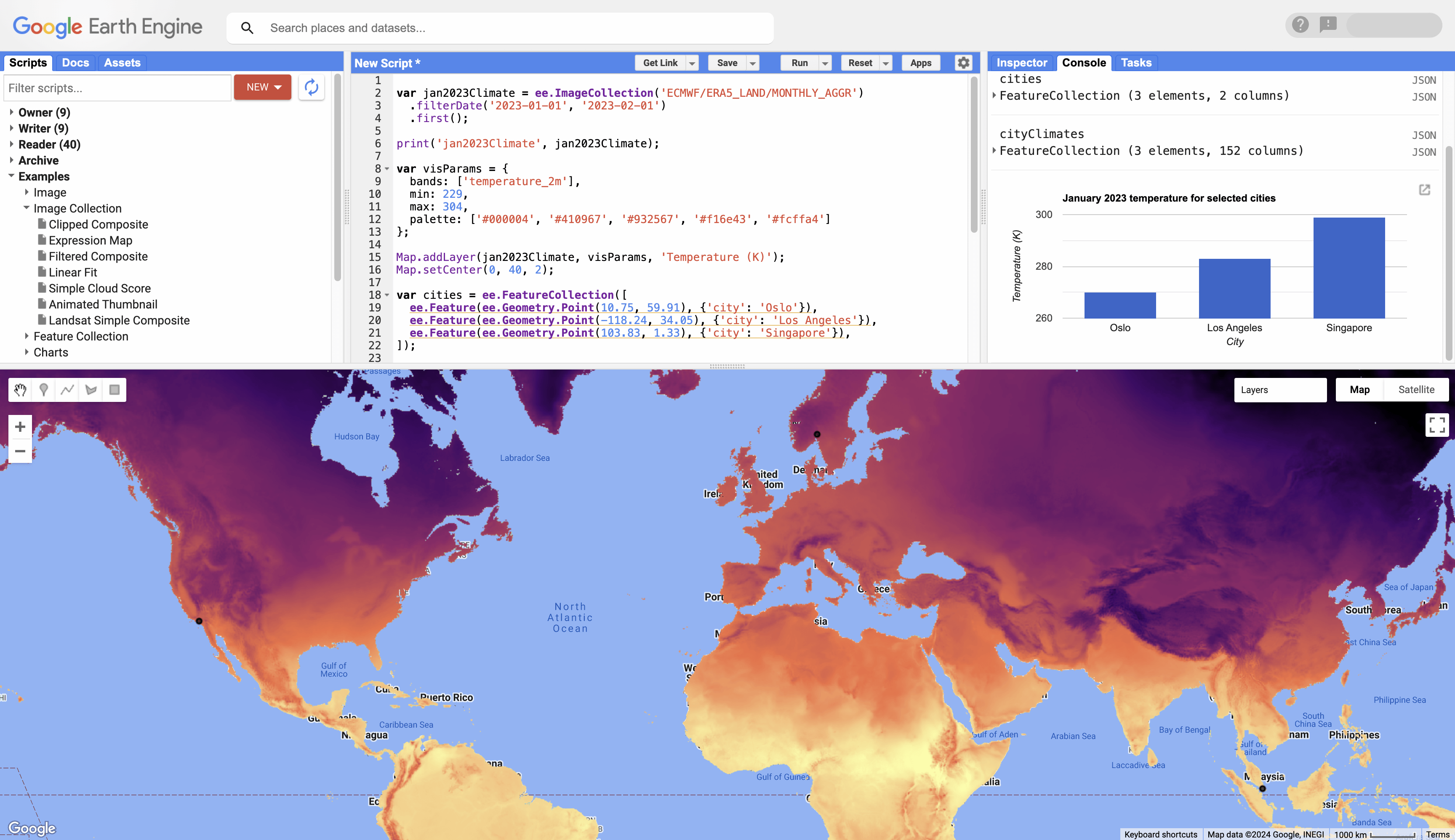
Начать
1. Чтобы начать, посетите code.earthengine.google.com . При первом посещении редактора кода вас могут встретить экскурсией, посвященной различным функциям редактора кода.
2. Перейдите к виджету входа в систему в правом верхнем углу и убедитесь, что выбран проект, который вы настроили для этого краткого руководства. Если это не так, выберите «Изменить облачный проект» в меню и следуйте инструкциям, чтобы найти и выбрать его.
3. В следующих разделах скопируйте каждый блок кода на панель редактора, нажмите «Выполнить» и проверьте результаты на карте или консоли. Каждый шаг основывается на предыдущих, поэтому добавляйте код постепенно, не удаляя предыдущие блоки.
Добавление растровых данных на карту
1. Загрузите климатические данные за определенный период и отобразите их метаданные.
var jan2023Climate = ee.ImageCollection('ECMWF/ERA5_LAND/MONTHLY_AGGR') .filterDate('2023-01-01', '2023-02-01') .first(); print('jan2023Climate', jan2023Climate);
2. Добавьте температурный диапазон в виде слоя в виджет карты с определенными свойствами визуализации.
var visParams = { bands: ['temperature_2m'], min: 229, max: 304, palette: ['#000004', '#410967', '#932567', '#f16e43', '#fcffa4'] }; Map.addLayer(jan2023Climate, visParams, 'Temperature (K)'); Map.setCenter(0, 40, 2);
Добавление векторных данных на карту
1. Создайте векторный объект данных с точками для трех городов.
var cities = ee.FeatureCollection([ ee.Feature(ee.Geometry.Point(10.75, 59.91), {'city': 'Oslo'}), ee.Feature(ee.Geometry.Point(-118.24, 34.05), {'city': 'Los Angeles'}), ee.Feature(ee.Geometry.Point(103.83, 1.33), {'city': 'Singapore'}), ]); print('cities', cities);
2. Добавьте города на карту и повторно запустите скрипт, чтобы отобразить их.
Map.addLayer(cities, null, 'Cities');
Извлечение и отображение данных
1. Извлеките климатические данные для трех городов; результаты добавляются во входную FeatureCollection.
var cityClimates = jan2023Climate.reduceRegions(cities, ee.Reducer.first()); print('cityClimates', cityClimates);
2. Постройте температуру в городах в виде гистограммы.
var chart = ui.Chart.feature.byFeature(cityClimates, 'city', 'temperature_2m') .setChartType('ColumnChart') .setOptions({ title: 'January 2023 temperature for selected cities', hAxis: {title: 'City'}, vAxis: {title: 'Temperature (K)'}, legend: {position: 'none'} }); print(chart);
Что дальше
- Узнайте больше о возможностях редактора кода .
- Узнайте об анализе данных с помощью объектов и методов Earth Engine.
- Узнайте о средах обработки данных Earth Engine.
- Узнайте о возможностях машинного обучения Earth Engine.
- Узнайте, как экспортировать результаты вычислений в BigQuery .
